賬戶
Q:中國服務器和國際服務器有什麽區別?
A:目前Doit.im區分中國和國際服務器,中國用戶訪問中國服務器速度較快。而兩個服務器是相互獨立,即使用相同的註冊郵箱註冊,數據也是不互通的,所以登錄時請確認服務器是否選擇正確。國際區的中國用戶,可以申請遷移到中國服務器,請提交申請至:
Q:如何變更我的註冊郵箱和用戶名?
A:壹旦註冊成功,就不能更換註冊郵箱或用戶名了。 如果妳想使用新的註冊郵箱或者用戶名,只能重新註冊。目前Pro用戶如果有特殊需求,我們可以幫妳變更壹次,請提交反饋至:幫助中心
Q:我不小心刪除了帳號,還可以還原嗎?
A:帳號刪除過程不可逆,妳刪除的時候必須謹慎對待。刪除賬號,妳在Doit.im上的所有記錄都將被刪去。
Q:如何設置我的頭像?
A:目前支持在Doit.im中上傳頭像。妳可以點擊右上角設置按鈕或者是您的頭像,打開個人信息,點擊“修改頭像”上傳本地的圖片做為頭像。
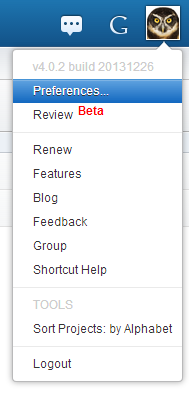
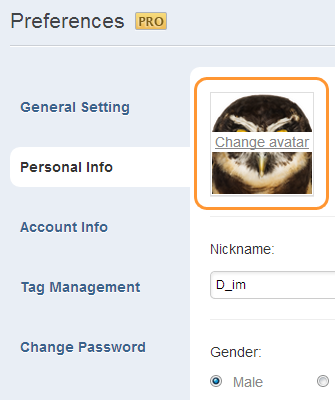
Pro
Q: 什麽是Pro賬戶?
A: Pro賬戶是我們提供的壹個付費版本。妳需要購買之後才可以享受Pro賬戶。妳可以選擇按月支付或者按年支付。按月支付: 每月10 元。按年支付: 每年100元。
Q: 如果我升級至Pro賬戶,我可以額外想到什麽呢?
A: 壹些服務或者功能是Pro賬戶專享的。比如說郵件轉任務、Mac和windows的完整版、回顧系統、目標與子任務……之後,也會開發出更多的新功能。
具體可以參考傳送門
Q: 如果我不升級至Pro賬戶,是不是我就不能用Doit.im了。
A: 不是,妳還是可以繼續使用Doit.im免費版的。
Q: 哪裏可以看到Doit.im的賬戶信息和Pro的到期時間?
A: 進入網頁版,點擊“設置”,然後打開“賬戶信息”,妳就可以看到妳的用戶名,註冊郵箱,妳的專屬任務郵箱(僅Pro用戶),Pro賬戶到期時間以及與google日歷關聯的情況。

Q: 我怎麽才可以升級呢?
A: 目前,我們支持支付寶和Paypal兩種付款方式供妳選擇,選其中任何壹種方式都可以購買Pro賬戶, 詳情請點擊升級頁面。付費的時候請註意妳帳號所在的服務器!
Q:如何查看Pro賬戶的到期時間?
A:登錄進入網頁版,點擊右上角設置按鈕或者是妳的頭像,點擊進入設置,找到“賬戶信息”可以查詢妳Pro賬戶的到期時間。
登錄
Q: 明明密碼是正確的,為什麽還提示用戶名或密碼錯誤?
A: 妳是否在Doit.im登錄頁面直接輸入Google帳號和Google密碼登錄。 若使用Doit.im帳號請在Doit.im登錄頁面中登錄; 若使用Google帳號登錄請在“使用Google帳號登錄”中登錄。 另外, 請確認妳的服務器是否選擇正確。目前我們區分中國區和國際區的服務器,兩個服務器是相互獨立也不互通的。 登錄地址:
Q: 忘記了密碼該怎麽做?
A: 可登錄我們的網站重置密碼,在登錄頁面 點擊“忘記密碼?”
網址請點擊傳送門
輸入註冊時的郵箱地址,Doit.im會將重置密碼的鏈接發送到您的郵箱中。
也可以參考視頻
Q: 如何更改密碼?
A: 登錄進網頁版,點擊右上角設置按鈕或者是您的頭像,點擊進入設置,找到“修改密碼”,輸入當前密碼和新密碼後,保存即可設置成功。

可以參考視頻
通用和設置
Q: 如何設置我的個人信息?
A: 登錄進入網頁版,點擊右上角設置按鈕或者是您的頭像,點擊進入設置,找到“個人信息”,即可進行設置。
Q: 如何設置時區?
A: 登錄進入網頁版,點擊右上角設置按鈕或者是您的頭像,點擊進入設置,找到“常規設置”,即可對“時區”進行設置。

Q:是否可以修改日期格式?
A:登錄進入網頁版,點擊右上角設置按鈕或者是您的頭像,點擊進入設置,找到“常規設置”可以修改日期格式。

Q:是否可以切換到12小時制?
A:登錄進入網頁版,點擊右上角設置按鈕或者是您的頭像,點擊進入設置,找到“常規設置”可以選擇12小時/24小時制。

Q:如何設置周起始日?
A:登錄進入網頁版,點擊右上角設置按鈕或者是您的頭像,點擊進入設置,找到“常規設置”可以選擇周起始日為周日或者周壹。

Q:賬戶信息中的任務郵箱有什麽用?
A:每壹位Pro用戶都有壹個Doit.im的專屬郵箱,您可以發送、轉發、抄送郵件至該郵箱,郵件會被轉成任務保存在收集箱中。郵件的標題為任務的標題,郵件的正文為任務的描述。 詳細請參考:傳送門
箱子
Q:什麽是收集箱?
A:妳沒有組織過也沒有設置過開始時間的任務,會保存在“收集箱”中。
Q:什麽是今日待辦?
A:若妳將任務的開始時間設置為今天,則任務直接進入“今日待辦”;若是設置了今天以後的時間,則壹到開始日,該任務便自動進入“今日待辦”。此後,任務會壹直留在“今日待辦”,直到被完成。
Q:什麽是下壹步行動?
A:就是雖然沒有具體時間規定,但要盡快去完成的任務可放入“下壹步行動”。項目中的任務如果不設置開始時間,也默認自動進入“下壹步行動”。
Q:什麽是明日待辦?
A:開始時間是明天的任務顯示在明日待辦箱中。午夜12點以後,該箱中的任務自動進入“今日待辦”。
Q:什麽是日程?
A:除今日明日待辦任務外,所有已安排開始時間的待辦任務均在“日程”中。所有重復任務的主體都顯示在該箱子中。
Q:什麽是將來/也許?
A:對於不太重要且目前還不能或不必安排具體時間的任務,妳可以暫將其放在“將來/也許”。
Q:什麽是等待?
A:“等待”中顯示所有發送出去的任務。當然,妳也可以自行將任務拖拽進此箱。
Q: 什麽是已完成?
A: 在Doit.im中已完成的任務會被移動到已完成的箱子裏。妳可以將已完成的任務歸檔後至歸檔庫,目前歸檔庫查看功能僅在web版本支持,客戶端上不會顯示。
Q: 什麽是垃圾箱?
A: 在Doit.im中已刪除的任務會被移動到垃圾箱的箱子裏。系統會自動清空垃圾箱30天前的任務。
任務屬性
新增、查看、編輯和刪除
Q: 如何新增任務?
A: 點“+”可以打開壹個新增任務頁面,妳在設置好各項後點擊“保存”就可以完成該任務的新建了。

Q: 如何連續快速添加多個任務?
A: 點擊快速添加框(其中提示語為: 輕擊以添加,回車以繼續),輸入任務內容後回車,通過重復此操作,便可以快速添加多條任務。


可以參考視頻
Q: 如何同時選中任務列表中的多條任務?
A: 1、連續的多條任務: 點擊第壹條任務,然後按住“Shift”鍵,單擊您要選擇的最後壹條任務,松開“Shift”鍵。 2、不連續的多條任務: 點擊第壹條任務,然後按住“Ctrl”鍵,單擊您要選擇的多條任務,松開“Ctrl”鍵。
可以參考視頻
Q: 如何查看壹個任務的詳細內容?
A: 點擊需要查看的任務的標題,可以進入任務的查看頁面。您可以在該頁面查看任務的詳細內容,還可以通過上方按鈕對任務‘轉成項目’、‘編輯’、‘刪除’,可以在此頁勾選‘完成’,對任務添加評論。

Q: 如何編輯壹個任務?
A: 單擊需要編輯的任務,點擊上方編輯按鈕後可以彈出“編輯任務”頁面; 雙擊需要編輯的任務可以彈出“編輯任務”頁面,可對任務進行編輯。


Q: 如何刪除壹個任務?
A: 在Doit.im for Web上有三種方法刪除任務:
1.直接拖動到‘垃圾箱’中,可以刪除任務;
2.選中任務後,點擊頁面上方的“刪除”按鈕即可刪除任務。

3.選中任務後,右鍵菜單中選擇刪除,可以刪除任務。

Q: 如何刪除多個任務?
A: 在Doit.im for Web上有三種方法刪除多個任務:
1.選中多條任務(使用“Ctrl”或“Shift”),直接拖動到‘垃圾箱’中,可以同時刪除多條任務;
2.選中多條任務後(使用“Ctrl”或“Shift”),點擊頁面上方的“刪除”按鈕,可以同時刪除多條任務;
3.選中多條任務後(使用“Ctrl”或“Shift”),右鍵菜單中選擇刪除,可以同時刪除多條任務。
Q: 如何把任務轉成項目?
A: 選中要轉化的任務,如果是可轉化為項目的,則在頂部按鈕區看到‘轉化成項目’按鈕變亮,點擊後即可轉成項目。(轉發出去的任務和屬於項目下的任務不可以轉成項目)。

可以參考視頻
Q: 任務條上的星星圖標有什麽用?
A: 可以快速將任務移動至今日待辦,點擊星星圖標後,圖標高亮(變成黃色),則任務移動到今日待辦。若取消高亮,則任務進入下壹步行動中。

任務時間
Q:什麽是開始時間,開始時間會起到哪些作用?
A: 任務的開始時間會影響任務的去向,任務會根據開始時間存在於相應的箱子裏;修改重復任務的開始時間會影響重復日期。

web端支持直接拖曳任務至相應的箱子中。可以參考視頻
Q:什麽是截止時間,截止日期會起到哪些作用?
A: 截止時間當天未完成的任務會被顯示在今日待辦中。在任務接近到期時間(7天內)、到期當天、過期之後都會在任務條看到明顯標識。

Q: 編輯任務選擇箱子對任務的時間有什麽影響?
A: 選擇箱子會改變任務的開始時間:
收集箱: 開始時間為未設置狀態;
今日待辦: 開始時間設置為今日的日期;
明日待辦: 開始時間設置為明日的日期;
日程: 開始時間下自動彈出日期選擇框,您可以選擇後天及以後的日期;
將來/也許: 開始時間為未設置狀態;
等待: 自己的任務選擇‘等待’箱子則開始時間為未設置(轉發出去的任務自動進入‘等待’箱子,呈現轉發時設置的時間)。
Q: 編輯任務並保存(或發送)後,去哪個箱子查看?
A: 請參考:
開始時間設成今天——今日待辦
開始時間設成明天——明日待辦
開始時間設成後天及之後——日程
將任務設成重復——日程
發送任務給他人——等待
設置了截止時間——到截止日當天0點,自動進今日待辦
Q: 選擇“全天”會有什麽影響?
A: 若選擇了全天,在設置開始時間與截止時間時,則只能選擇日期,不能選擇時間點。

Q: 為什麽我在設置任務的時候無法選擇時間點?
A: 妳可能勾選了全天按鈕,設置為全天的任務是不能選擇時間點的。妳可以先取消選擇全天,再去設置時間點。

描述
Q:任務描述有什麽用?
A:關於任務的詳細信息可以記錄在任務描述中,在任務查看頁面,可以看到完整的任務描述。任務描述中支持URL超鏈接。

優先級
Q:什麽是優先級?
A:優先級是確認任務執行時候的主要依據,目前分為未指定、低級、中級和高級,默認為未指定,可以在任務編輯頁面設置。


標簽
Q:什麽是標簽?
A:標簽是是妳給任務設定的關鍵字詞,用來標記任務的分類或內容,便於妳檢索任務。 在Doit.im中,妳可以給任務標記最多5個標簽。

Q:如何添加新標簽?
A:在新建任務或者任務編輯頁面,點擊標簽項輸入新標簽後,在標簽的輸入框中輸入新標簽XX,會提示: + 創建標簽“XX”。保存任務後,添加標簽成功;所有添加過的標簽都會被保存在網頁版設置中的標簽管理。
Q: 如何通過標簽過濾任務?
A: 只能過濾當前箱子的任務;在當前箱子的任務中使用的標簽才會被顯示在標簽過濾欄中,點擊標簽可過濾帶有這個標簽的任務;點擊鍵盤上的Ctrl可以選擇多個標簽,檢索出的內容是這些標簽的交集所對應的任務。

Q: 如何取消任務中的標簽?
A: 在編輯任務頁面,將想要取消的標簽文字刪除,則任務保存後不帶標簽。或重新設置新標簽後保存任務,可取消原有標簽。
Q: 如何刪除標簽?
A: 目前標簽只支持在網頁版中刪除,點擊右上角的設置按鈕,找到標簽管理,勾選需要刪除的標簽後點擊刪除,此時該標簽消失。但現有任務中的該標簽仍保留並可用於標簽過濾。

重復任務
Q: 如何設置或編輯重復?
A: 在任務的編輯頁面,設置重復策略:妳可以按日、工作日、周、月和年重復。創建完重復任務後該重復策略會出現在日程的箱子中,並會在相應的日期裏在今日待辦和明日待辦中生成重復實例。

Q: 如何刪除重復任務?
A: 不論是重復任務中的單次任務(即‘日程’以外的重復任務,如‘今日待辦’中的那條)還是重復任務主體(即‘日程’中的重復任務),妳都可以選中需要刪除的任務,點擊頁面上方的“刪除”按鈕;若是單次任務,妳還可以直接將其拖拽到“垃圾箱”中。

Q: 如何完成重復任務?
A: 若妳只是想完成重復任務的單次任務(即‘日程’以外的重復任務,如‘今日待辦’中的那條),只要勾選任務前完成框或者將其拖入已完成,就能完成該單次任務; 若妳想完成整個重復任務,妳可以到‘日程’箱子中,勾選重復任務主體(即‘日程’中的重復任務)前的完成框或將其拖入已完成,就能完成整個重復任務,以後不會再生成新的單次任務。
Q: 如果我修改了重復任務的開始時間,會對任務有什麽影響嗎?
A: 修改重復任務的開始時間,重復日子會改變,或增或減。
Q:為什麽我給項目裏的任務設置重復任務,會出現“任務創建失敗。本任務起止時間未包含在其所屬項目的時間段內,請調整。”的提示?
A: 請確保項目內該任務重復的結束時間,在項目的截止日期內。
Q: 為什麽不能在日程以外的箱子編輯重復任務的重復策略?
A: 在Doit.im中,重復任務的重復策略目前只能在這個重復任務的總任務體中編輯,總任務體僅存在於日程箱子中,故編輯整個重復任務的重復策略需要到日程中。
提醒
Q: 如何設置提醒?
A: 在編輯頁面中,點擊添加新提醒,可以添加最多5個提醒。可選擇提醒方式為彈出提醒或者郵件提醒。若妳想在任務開始前10分鐘看到彈出提醒,妳可以設置“提前10分鐘”。

Q:如何修改接收提醒的郵箱?
A:在右上角的設置-提醒設置中,輸入妳需要修改的註冊郵箱地址,請在修改郵箱後,點“發送確認鏈接”,然後到新郵箱中進行驗證。若沒有驗證,任務提醒仍將通過原郵箱發送。
轉發
Q: 如何轉發任務?
A: 妳可以:
1、點擊編輯任務頁面的“轉發”按鈕,在‘轉發給’的輸入框中搜索聯系人(郵箱或昵稱);
2、若想在對方完成後自己這邊的任務也能自動到“已完成”箱子,請勾選“自動完成”;
3、在添好接收人和作好自動完成的選擇後,將其保存,然後發送任務,對方就可以收到該任務了;
註: 只有在對方通過您的聯系人申請後,您才能在選擇接收人時看到此人。

Q:如何添加聯系人?
A:點擊左側菜單欄底部欄的的聯系人圖標,進入聯系人列表,點擊右側聯系人列表底部的“+”按鈕,選擇添加聯系人,在彈出的對話框中輸入對方的Doit.im註冊郵箱,等待對方確認後,妳們就可以相互轉發任務了。

Q: 為什麽在設置了聯系人並將任務發送後,任務在當前的箱子消失了?
A: 轉發出去的任務被保存在‘等待’中,妳也可以在網頁版中相應的聯系人下面查看任務。
Q: 關於轉發任務,我會收到對方完成或刪除任務的系統消息嗎?
A:當妳發送出去的任務被對方完成時,妳會收到對方完成任務的消息;當妳發送出去的任務被對方刪除時,妳不會收到通知。
Q: 關於轉發任務,我把我轉發出去的任務刪除或者完成了,對方會收到消息嗎?
A:當妳完成或者刪除任務時,對方會收到妳完成或刪除任務的通知。
Q: 如果我刪除了發送出去的任務,對方完成任務後我還能收到系統消息嗎?
A: 可以。
Q: 在轉發時勾選自動完成有什麽意義?
A: 選擇自動完成,當對方完成該任務後,妳除了收到對方完成的消息,妳的任務還會自動進入“已完成”中,不需要妳再去點完成按鈕。
評論
Q: 什麽是任務評論?
A: 評論可以記錄任務階段性(時效性)事項,同時為轉發任務的轉發者和接收者提供了壹個溝通渠道。如果妳將任務轉發給聯系人,則評論會和任務壹起被轉發出去,聯系人可以看到評論。轉發者和接收者都可以對任務添加評論。

Q:如何發表任務評論?
A:在任務列表中選中任務,點擊任務標題進入任務的查看頁面,點擊添加評論,輸入後即可發表。
添加評論的方法可以參考視頻
Q:評論為什麽無法編輯或者刪除?
A:由於在轉發任務的時候,妳的評論也會被轉發出去,所以目前評論無法被刪除或者編輯。如果妳的評論寫錯了,那麽可以追加壹條評論來修正或者註明之前的評論作廢。
項目
Q: 什麽是項目?
A: 項目可理解成“多步驟任務” 每個任務都可以指定它所屬的項目,設定了項目後任務默認進入“下壹步行動”。妳可以在項目下看到它包含的所有任務,還也可以通過完成項目來完成該項目下所有的任務。
Q: 如何添加壹個新的項目?
A:在Doit.im for Web上有三種方法添加新項目:
1.新建任務的時候,在任務的編輯頁面,點擊項目選項,可以選擇已有的項目,也可以輸入新項目後點擊保存按鈕即完成新建項目;

2.點擊左側菜單欄底部欄的左側的“+”按鈕,選擇新項目,在彈出的對話框中輸入新項目名稱,按回車鍵或點擊保存按鈕即完成新建項目;

3.在頂部的快速收集欄,在任務標題後輸入“#項目名”,按回車鍵保存任務後即完成新建項目;

4.直接由任務轉化成項目。

Q: 什麽是激活項目和凍結項目?
A: 激活項目: 指開始時間為‘今日待辦’(開始於今天或今天之前)或‘下壹步行動’的項目。
凍結項目: 指開始時間為‘日程’(開始於明天或之後)的項目。
Q: 激活項目和凍結項目之間的轉換:
A: 對需要轉換激活項目的開始時間進行編輯,設置為‘日程’(開始於明天或之後),則項目會轉為凍結項目。
選中激活項目,點擊凍結按鈕,項目會直接轉為凍結項目,開始時間默認為未設置。
對凍結項目開始時間進行編輯,設置為‘今日待辦’或‘下壹步行動’,則項目會轉為激活項目。
選中凍結項目,點擊激活按鈕,項目會直接轉為激活項目,開始時間為‘下壹步行動’。

可以參考:視頻
Q: 如何編輯或刪除壹個項目?
A: 將鼠標懸停在需要編輯或刪除的項目上,右側會出現編輯圖標,點擊編輯圖標會彈出“編輯”/“刪除”;選擇即可編輯或刪除此項目。項目中有未完成任務的,會提示妳是否刪除。
Q:項目是否支持手動排序?
A:支持,選中項目後拖動即可排序

情境
Q: 什麽是情境?
A: 按照地點/條件(電腦旁、辦公室、電話旁、家裏...)分別記錄需要在這些地方/條件下執行的行動,這些地點/條件就是情境,妳可以根據情境來查看任務。
Q: 如何添加壹個新的情境?
A: 在Doit.im for Web上有三種方法添加新情境:
1.新增任務或編輯任務時,點擊情境選項,輸入新情境後,點擊保存按鈕,即完成新建情境;

2.點擊左側菜單欄底部欄的“+”按鈕,選擇新情境,在彈出的對話框中輸入新情境名稱,按回車鍵或者點擊保存按鈕,即完成新建情境;

3.在頂部的快速收集欄,在任務標題後輸入“@情境名”,按回車鍵保存任務,即完成新建情境。

Q: 如何編輯或刪除壹個情境?
A: 目前只能在網頁版刪除情境,將鼠標懸停在需要編輯或刪除的情境上,右側會出現編輯圖標,點擊編輯圖標會彈出“編輯”/“刪除”;選擇即可編輯或刪除此情境。
可以參考視頻
Q:是否可以手動調整情境列表中情境的排序?
A:可以。在情境列表內,妳可以點擊拖動某個情境,在列表中上下移動來調整情境的排序。

目標
Q:什麽是目標?
A:Doit.im中的目標是妳責任範圍內的所執行項目和任務所想達到的成果。任務和項目都可以指定它所屬的目標,設定了目標後任務默認進“下壹步行動”。您可以在目標下看到它所包含的所有任務/項目,還可以通過完成目標來完成目標下的所有任務/項目。
關於目標的更多介紹請點擊傳送門
Q:如何添加壹個新的目標?
A:點擊左側菜單欄底部欄的“+”按鈕,選擇新目標,在彈出的對話框中輸入新目標名稱,按回車鍵或者點擊保存按鈕,即完成新建目標。

Q:如何給任務/項目設置目標?
A:每壹個任務和項目都可以有壹個目標的屬性,可以直接拖曳任務/項目至目標下即可。或者在任務/項目列表中右鍵目標中,選擇相應的目標即可。

Q:如何刪除任務/項目中的目標屬性?
A:在任務/項目列表中右鍵,在目標框中選擇未指定即可。
關於Doit.im中設置目標的教程,請點擊傳送門
Q:如何編輯/刪除目標?
A:在左側列表中選中目標,點擊右側圖標後可以選擇編輯/刪除,或者在目標列表中選擇壹個目標後頂部的按鈕會高亮,可以選擇編輯/刪除。
Q:是否可以手動調整目標列表中目標的排序?
A:可以,在目標列表內,妳可以點擊拖動某個目標,在列表中上下移動來調整目標的排序。

子任務
Q:什麽是子任務?
A:Doit.im中子任務是添加在任務下的簡單的清單項,可以用來描述執行任務的具體操作步驟,比如烹飪過程;也可以用來記錄材料清單,比如購物清單。
Q:如何添加子任務?
A:點擊任務標題,進入任務的查看頁面,點擊添加子任務,輸入標題後按回車即可保存。

關於Doit.im中子添加任務的教程,請點擊傳送門
Q:如何編輯/刪除子任務?
A:點擊子任務可以直接編輯,點擊列表右側的刪除按鈕可以刪除子任務。

Q:如何完成子任務?
A:勾選子任務前的完成框即可。
Q:當任務轉化成了項目,任務下的子任務去哪裏了?
A:子任務轉化成項目下的任務。
Q:已完成的子任務,在任務轉為項目後會丟失嗎?
A:不會!Doit.im會將已完成的子任務轉化為項目下的已完成任務。
Q:子任務是否可以手動排序?
A:可以,點擊拖動即可調整子任務的順序。

立即處理
Q: 什麽是立即處理?
A: 立即處理是屬於「今日待辦」中的壹個分組,可以讓妳快速聚焦眼前的事,將「今日待辦」中需要重點關註的任務清晰地呈現在眼前,不受其他待辦任務的影響。
Q: 如何設置立即處理?
A: 點擊「今日待辦」中任務列表上的心閃電圖標,任務即會進入立即處理的分組。在「下壹步行動」中點擊立即處理,任務會出現至「今日待辦」中的立即處理分組中。立即處理分組中的任務,支持手動排序。

可以參考視頻
分組依據
Q: 分組依據可以按什麽分組?
A:可以根據優先級、情境、項目、時間分組,每個箱子的分組依據各不相同。

搜索
Q:當前列表中任務太多怎麽辦?
A:點擊右上角的搜索圖標,輸入任務標題或者描述中的關鍵字即可搜索到。搜索範圍選擇“所有箱子”則可以全局搜索,搜索結果不限於目前的箱子。

自定義箱
Q:什麽是自定義箱?
A:自定義箱是用戶可以通過多個任務過濾條件自行定義的箱子。目前自定義箱只能在Web、Mac和Windows客戶端上創建,在移動端上可以查看。
Q:如何添加自定義箱?
A:網頁版中,點擊上方搜索框旁的高級搜索,先設置過濾條件、設定排序和分類查看的規則,然後添加箱子名稱,然後保存即可。

Q:如何編輯或刪除過濾箱?
A:在網頁版中,將鼠標懸停在壹個過濾箱上時,點擊右側圖標按鈕,可以選擇“編輯”或“刪除”。

垃圾箱
Q: 如何清空垃圾箱?
A:在網頁版中,點擊上方新增任務旁的清空按鈕,點擊後選擇“確定”,就可以清空垃圾箱。此操作不可逆,操作前請謹慎考慮。

Q: 我沒有清空垃圾箱,怎麽垃圾箱裏的任務沒有了?
A:系統會自動清空垃圾箱30天前的任務。
歸檔
Q:什麽是歸檔庫?
A:妳可以將已完成的任務歸檔後至歸檔庫,右鍵左側的已完成箱,可以手動歸檔。歸檔庫分按周和按月呈現,方便妳作總結、寫周報/月報。如果已經完成任務超過100條,也會自動進入歸檔庫。目前歸檔庫查看功能僅在web版本支持。


Q: 我每周寫周報、每月寫月報,是否可以按完成時間排列每周或每月的任務列表,以方便我參考?
A: 可以。妳可以把已完成的任務‘歸檔’到歸檔庫中,就可以按周或按月看到每周或每月的任務完成情況,這個就是為寫周報和月報準備的。 目前歸檔庫查看功能僅在web版本支持。
同步
Q: Doit.im for Web如何同步?
A: Doit.im for Web隨時與服務器保持同步,或者可以隨時選擇手動同步(快捷鍵為Ctrl+R),同步次數不限。
與google日歷雙向同步
Q:如何將Doit.im的任務同步至google日歷?
A:登錄web版在設置-賬戶信息中選擇與google日歷關聯。關聯後在Doit.im上新增或者修改過的,有開始時間的任務,可以同步到google日歷中。
註意:關聯之前創建的任務,如果要同步至google日歷,需要每個任務編輯保存壹下;重復任務只能將今日待辦和明日待辦箱子中的重復實例同步至google日歷。
Q:如何將google日歷上的任務同步至Doit.im?
A:Doit.im的賬戶與google賬戶關聯後,登錄web版在設置-賬戶信息中先選擇需要同步的google日歷,返回後按頂部的“G”,即可將google日歷中未來三十天內的活動同步到Doit.im中。
請參考視頻:傳送門
Q:已經綁定google日歷了,但是任務還是無法同步至google日歷怎麽辦?
A:無法同步,可能的原因:
1.妳的任務是在關聯之前創建的,如果要同步至google日歷,需要每個任務編輯保存壹下;
2.關聯出錯導致無法與google日歷同步,解決方法是登錄google帳號,取消對doit.im的授權,然後重新關聯,請參考視頻:傳送門
Q:如何在Doit.im中辨別google日歷上同步到Doit.im的任務?
A:目前從Google日歷上同步到Doit.im的任務,會默認帶有壹個“GCal”的標簽,妳只需要在標簽過濾欄中點擊該標簽過濾即可。
Q:如何在google日歷上顯示已經完成的Doit.im的任務?
A:請登錄Doit.im for Web,在右上角設置-賬戶信息中“ 刪除谷歌日歷上在Doit.im中被標記為完成的事件 ”的選項的勾取消即可。目前無論是Doit.im同步到Google日歷的任務,還是Google日歷中同步到Doit.im的,只要在Doit.im中完成了,在Google日歷上活動的標題前就會有特殊的圖標顯示,來區別未完成的活動。

日歷
Q:什麽是日歷模式?
A: Doit.im網頁版支持以日歷形式呈現您的待辦任務和已完成任務。妳可以在日歷模式下直接新增、查看、編輯、完成、刪除任務。
Q: 在哪裏可以查看日歷模式,為什麽找不到呢?
A: 妳可以在網頁版‘日程’箱中,通過右上角的圖標,切換列表或日歷模式,點擊右側日歷圖標則可進入日歷模式。

收集
Q: 如何連續添加任務?
A: 在頂部的快速收集欄,妳可以輸入任務標題,以及快速選擇開始時間,項目,情境,優先級和標簽(可以點擊“?”參考提示)。回車之後即可保存。通過重復此操作,便可以快速添加多條任務。
處理
Q:我已經成功將所有“材料”拋出腦外,扔進了Doit.im收集箱,接下來要怎麽做呢?
A:太棒了!現在是時候處理這些“材料”了。妳可以逐條處理收集箱裏的任務。在“處理”步驟妳可以對任務執行如下操作:
點擊任務前的復選框,完成任務
添加子任務
發送給聯系人
編輯任務
直接拖動至左側列表
將需要分解為多步驟的任務轉化成項目
刪除任務
組織整理
Q:組織整理時我應該做什麽?
A:給任務設置情境、項目,將大量的項目和任務整理細化成可以馬上完成的下壹步行動,並組織妳的今日待辦列表,給任務設置提醒、重復、標簽和優先級等屬性,或者制定成妳的日計劃。
Q:為什麽要給任務設置情境?
A:情境是區別與時間箱子的另壹個緯度,當我們在不同的地點時,可以根據當前情境來查看任務並調整妳的待辦列表。
Q:如何管理我的項目?
A:處理時已經將壹個多步驟的任務轉化成了項目。在Doit.im中,項目可分為激活與凍結項目,且可以在項目列表中手動排序,來決定項目的先後順序。
關於激活:
在任何壹個激活項目中,先確定它的下壹步行動,可以幫您更快地完成它。您可以直接在某個項目中新增任務,任務的默認時間即為下壹步行動。
關於凍結:
如果該項目的開始時間是“日程”,那麽妳在確認開始時間後,該項目會被凍結,直到到期那天會被激活。
Q:壹些定期循環的任務,我是否可以將其設置為重復任務?
A:可以。在任務的編輯頁面,選擇重復妳的重復策略:妳可以按日、工作日、周、月和年重復。創建完重復任務後該重復策略會出現在日程的箱子中,並會在相應的日期裏在今日待辦和明日待辦中生成重復實例。妳在每個重復周期內,點擊完成重復實例即可。
Q:為了避免錯過壹些重要的事,我是否可以給任務設置提醒?
A:在編輯頁面中,點擊添加新提醒,可以添加最多5個提醒。若妳想在任務開始前10分鐘看到彈出提醒,妳可以設置“10分鐘,彈出”,或者直接指定具體的提醒時間(註意:重復策略無法設置具體時間提醒)。
Q:設置標簽有什麽用?
A:標簽是用來標記任務的分類或內容,便於妳檢索任務。 在Doit.im中,妳可以給任務標記最多5個標簽。在箱子右下角中有標簽過濾的按鈕,可以選擇壹個或者多個標簽來過濾妳的列表。
Q:設置優先級有什麽用?
A:可以幫助妳決定壹些任務的執行順序。比如,那些重要且緊急的任務,可以設置為“高級”;緊急非重要和重要非緊急的任務,可以用“中級”和“低級”區分。
回顧
Q:我該如何開始每日回顧?
A: 登錄進入網頁版,點擊右上角設置按鈕或者是妳的頭像,點擊進入設置,找到“回顧”,即可開始每日回顧。

Q:每日回顧是如何進行的?
A: 在每日回顧的界面裏,可以通過點擊“前壹天”、“後壹天”或者日歷,可以選擇妳需要回顧的日期。通過選擇普通,項目,優先級三個不同的角度來分析壹天的任務完成情況,右側顯示任務總數,完成任務數和未完成任務數。妳可以在“星星”處選擇星星數給妳的表現打分,並且做壹個總結。如果妳沒有時間寫總結,也可以只對當日的表現進行評分。完成後點擊提交,即可完成當日的回顧。


Q: 我還可以進行每周回顧嗎?
A: 可以。在結束本周每日的回顧後,妳可以通過點擊每周回顧,進入周回顧的頁面。

Q:每周回顧是如何進行的?
A: 在每周回顧的界面裏,可以看到本周的任務總數,完成總數和未完成總數這周中每日的總結和評分。妳可以根據這周中每日的總結和評分對妳本周的工作表現寫壹個周總結並且進行評分。完成後點擊提交,即可完成本周的回顧。

Q: 周報可以保存或下載嗎?
A: 可以。提交完周總結後,點擊周報的按鈕,便可以進入周報頁面。在周報的頁面中,妳可以選擇下載或者保存周報。通過點擊周報上的按鈕,還可以瀏覽歷史周報,並且周報的內容是可以進行修改的。
瀏覽器相關
Q: 目前Doit.im支持哪些瀏覽器?
A: 我們目前主要支持 firefox 3.6+, Safari 4.0+, Chrome 4.0+, IE 8.0以上,低端瀏覽器版本暫不支持。請低端瀏覽器用戶升級瀏覽器或更換其他瀏覽器後再使用。
Q: 我用IE7,但不能正常使用Doit.im,為什麽?
A: 目前IE我們支持8.0以上的版本,對於低版本用戶,請升級或改用其他瀏覽器。
Q: 什麽是Chrome的桌面提醒?
A: 任務的轉發、完成、聯系人申請等信息都將會以桌面提醒框的形式展現。
快捷鍵
Q: 網頁版支持熱鍵/快捷鍵麽?
A: 目前支持下列快捷鍵,您可以在Doit.im的web版中點"Shift + ?"打開快捷鍵幫助頁。或者點擊右上角設置中的快捷鍵幫助。
操作:
- 智能添加任務:Q
- 新增任務:N
- 保存任務:Ctrl+S
- 打開任務:O
- 調整任務優先級:P
- 編輯任務:E
- 完成任務:Alt+C
- 刪除任務列表選中的任務:Delete
- 全屏任務列表模式:F
- 點擊選擇範圍內任務:Shift
- 點擊多選任務:Ctrl
導航:
- 下壹條任務:J
- 上壹條任務:K
- 任務詳細頁返回任務列表:U
- 跳轉到收集箱:G+I
- 跳轉到今日待辦:G+T
- 跳轉到下壹步行動:G+N
- 跳轉到日程:G+S
- 跳轉到等待:G+W
- 跳轉到全部項目:G+P
- 顯示快捷鍵幫助:Shift+?
其他
Q: 請問Firefox和Chrome上是否有擴展應用?
A: 我們在更新擴展應用後會發佈的。
點擊傳送門獲取Doit.im for Chrome的插件
Q: Doit.im開放API嗎?
A: 我們新的服務器剛剛升級完畢,目前還有壹些Bug需要修復。等完全修復之後,我們會開放的,所以還需要等待壹段時間。
Q: 如果我有問題,能不能通過發郵件的方式反饋?
A: 可以。妳可以發送至contact@snoworange.com
Q: Doit.im中的任務是否可以打印出來?
A: 可以,日後我們會支持打印的功能。另外妳也可以參考傳送門
Q:什麽是消息中心?
A:轉發任務的信息、聯系人添加評論等相關提示,會出現在消息中心裏。點擊左上角第壹個按鈕可以進入消息中心查看。

